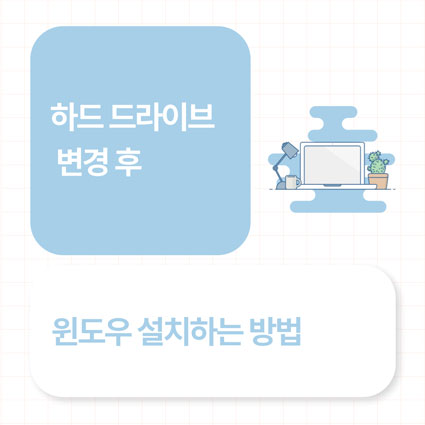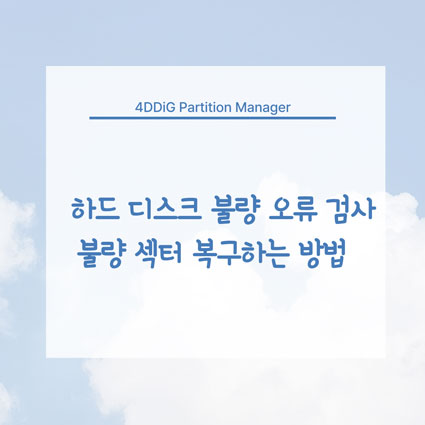게임을 할 때 가장 중요한 것이 바로 게이밍 컴퓨터 사양입니다. 일반적인 컴퓨터와는 다르게 게임용 컴퓨터의 경우 사양이 가장 중요한 이유는 게임을 하기 위한 저장공간이 충분히 필요하며 고화질의 그래픽을 구동하기 위해서는 일반적인 저장공간 대비 많은 공간이 필요합니다.
오늘은 게임 컴퓨터 사양과 최적의 게임을 위한 저장공간이 얼마나 필요한지 자세히 알아보도록 하겠습니다.

파트 1 : 게임용 컴퓨터의 저장공간에 대하여
게임용 컴퓨터의 저장공간은 단순 파일을 저장하는 장소 그 이상의 의미를 가집니다. 요즘 최신 게임은 고품질의 그래픽과 사운드, 그리고 방대한 게임 데이터가 포함되기 때문에 이 모든 것을 설치하기 위해서는 상당한 저장 공간이 필요합니다.
일부 AAA급 게임은 설치 및 업데이트를 고려하더라도 100GB 이상의 공간이 필요하기도 합니다. 그렇기 때문에 게이밍 컴퓨터 사양을 고려했을 때 최소 512GB의 SSD가 필요하지만 다수의 게임 그리고 해당 컴퓨터로 여러 작업이 필요할 경우라면 1TB 이상의 SSD를 이용하는 것이 쾌적한 게이밍 컴퓨터 환경이라고 할 수 있습니다.
최근에 나오는 컴퓨터 게임을 고려했을 때 용량은 많으면 많을수록 좋기에 SSD 및 추가 데이터 저장을 위한 HDD를 사용하는 것도 고려해볼 수 있습니다. 게이밍 컴퓨터 저장공간을 고민하고 있다면, 저장공간으로 늘 비교가 되는SSD와 HDD의 차이점에 대해서 파트2에서 자세히 비교 분석했습니다.
파트 2 : 게이밍 컴퓨터에서 SSD와 HDD의 차이
게이밍 컴퓨터의 저장공간으로는 SSD와 HDD가 대표적인데, 이 두가지의 차이점이 무엇인지 자세히 알아보도록 하겠습니다.
HDD(Hard Disk Drive)
HDD는 하드 디스크 드라이브 약자로써, 전원이 꺼져도 저장된 데이터가 유지되는 방식입니다. SSD가 나오기전 오랜 기간동안 HDD는 데이터 저장공간으로 사용되었으며, HDD는 플래터라고 불리는 회전하는 디스크 그리고 이를 읽고 쓰는 헤드로 구성이 되어있습니다. 데이터는 플래터의 표면에 기록되는 방식이며 GB당 가격이 가장 저렴한 방식으로 일반적으로 최대 18TB 용량까지 이용할 수 있다는 장점을 가진 저장 매체 입니다.
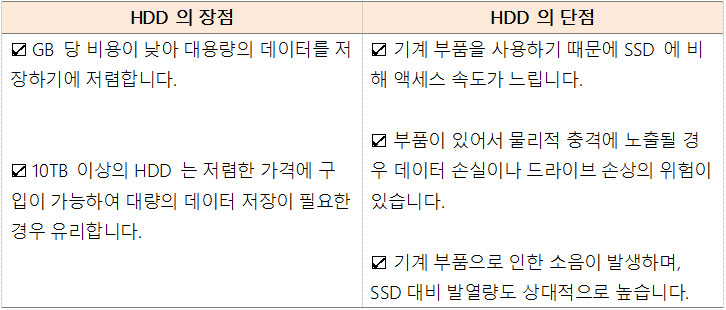
SSD (Solid State Drive)
SSD는 솔리드 스테이트 드라이브의 약자로 HDD처럼 전원이 꺼져도 저장된 데이터가 유지되는 방식으로 SSD는 플래시 메모리 칩을 이용하여 데이터를 저장하고, 플래시 메모리는 반도체 기반이라 플래터나 헤드와 같은 부품이 없기 때문에 HDD 보다 훨씬 빠르고 튼튼합니다.
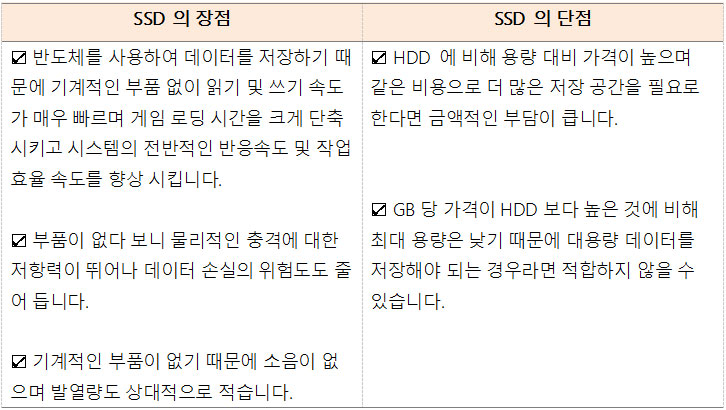
게이밍 컴퓨터 사양을 고려했을 때 HDD와 SSD 사이에서 고민이 될 수밖에 없습니다. 게임 로드시간이 빨라야 되는 고 사양 그래픽이 들어가는 경우라면 SSD의 구입을 고려하는 것이 좋으며 예산이 부족하거나 대용량 저장 용량이 필요한 경우 HDD를 고려하는 것이 좋습니다.
가장 좋은 방법은 SSD를 이용하면서 추가 백업 데이터 저장을 위해 HDD를 함께 사용하는 방법도 권장 하는 방법입니다.
파트 3 : 게이밍 컴퓨터 사양
최근 인기 있는 게임을 기준으로 게임 컴퓨터 사양을 알려드리니 해당 게이밍 컴퓨터 사양을 참고하고 저장공간을 고려하시기 바랍니다. 모든 사양은 최소 사양이 아닌 권장 사양임을 알려 드립니다.
- 게임이름
- 게임 컴퓨터 사양
- 메모리
- 엘든 링
- 60GB
- 12GB
- 사이버펑크
- 70GB
- 12GB
- 포트나이트
- 30GB
- 8GB
- 리그오브레전드
- 12GB
- 4GB
- 배틀그라운드
- 30GB
- 8GB
- GTA5
- 110GB
- 8GB
게이밍 컴퓨터 내부의 저장 공간은 게임에 따라 다를 수 있다는 점을 참고 하셔서 권장 사양으로 설치 되어 있을 경우 고 사양 그래픽도 문제없이 돌아갑니다. 그렇다면 저장 용량에 대해서도 아래에서 알아 보겠습니다.
- 500GB 인디 게임이나 작은 용량의 게임을 주로 플레이하는 경우 적합합니다. 하지만 최근 게임의 용량을 고려해 보았을 때 용량 부족이 예상되며 최근에 출시되는 게임의 경우 용량 부족으로 인하여 게임 로딩이 느려져 원할 한 플레이가 불가할 수도 있습니다.
- 1TB 다양한 게임을 플레이할 수 있지만 최신 나오는 유명 게임을 여러가지 설치하기에는 부족할 수도 있습니다. 500GB 보다는 저장 공간이 더 많지만 요즘 나오는 게임의 권장 사양을 고려할 때 공간 확보가 추가로 필요할 수 있습니다.
- 2TB 최신 인기 게임인 GTA5, 사이버 펑크 같은 고 사양 게임 등 다양한 게임을 플레이 하고 싶은 경우 가장 적합합니다. 게임 컴퓨터 사양에도 적합한 저장 공간이며 대부분의 게임이 플레이 되기 위한 가장 이상적입니다. 사양 높은 게임도 충분히 여러가지 설치가 가능하기 때문에 다양한 게임을 문제 없이 즐기고 싶다면 가장 추천 드리는 용량 입니다.
- 3TB/4TB 시중에 출시된 모든 게임을 설치하고 싶거나 대규모 모드를 사용하는 경우에 적합합니다. 고해상도, 고 사양 게임을 플레이 하는 경우라면 더 많은 공간이 필요할 수밖에 없는데 3-4TB라면 공간 부족에 대한 걱정 없이 게임을 즐길 수 있습니다. 게임을 좋아하거나 여러가지 게임을 한번에 즐기고 싶다면 해당 용량이 적합 합니다.
파트 4 : 제일 간단한 방법으로 컴퓨터 저장공간 늘이기
하드 디스크의 저장 공간이 부족한 경우 HDD 또는 SSD를 이용해 추가로 여유 공간을 확보하는 것이 중요합니다. 컴퓨터 공간이 부족한 경우 저장공간을 추가로 늘리는 방법이 필요합니다.
일반적으로 데이터 공간을 추가하기 위해서는 초보자의 경우 데이터 손실에 대한 위험이 있기 때문에 컴퓨터에 대해서 잘 모르거나 편하게 저장공간을 관리하고 싶다면 4DDiG Partition Manager (포디딕 파티션 매니저) 를 이용하는 방법을 추천 드립니다.
이 소프트웨어는 복잡한 파티션 관리 작업을 누구나 쉽고 간단하고 빠르게 이용할 수 있다는 점이 장점으로 컴퓨터 관련 지식이 없더라도 안전한 하드 드라이브를 관리하여 컴퓨터 저장공간 업그레이드가 가능합니다.
안전한 다운로드
-
4DDiG Partition Manager를 다운로드하고 설치합니다. 왼쪽 탐색 패널에서 '파티션 관리'을 선택합니다. 확장하고 싶은 파티션을 우 클릭하고 나타나는 메뉴에서 '확장/축소'를 선택합니다.
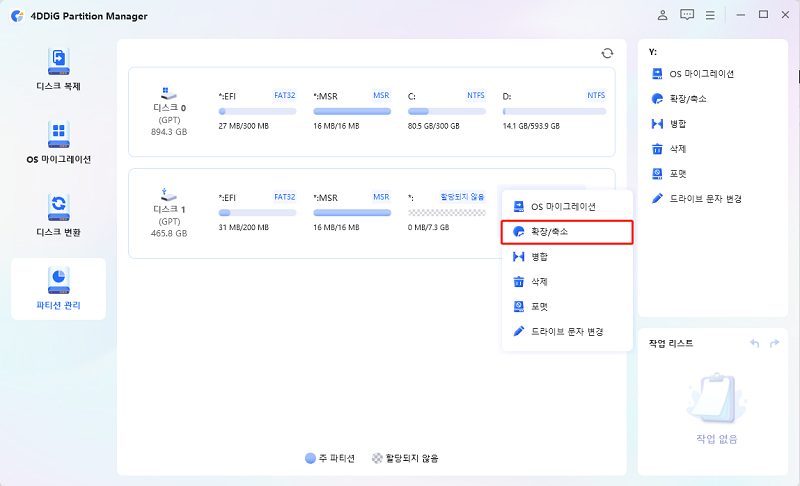
-
선택된 파티션의 오른쪽 경계선을 오른쪽으로 드래그하거나 왼쪽 경계선을 왼쪽으로 드래그해서 크기를 확장시킵니다. 혹은, 공간을 확보하고 싶은 인접한 파티션이나 할당되지 않은 공간을 선택해서 그 경계선을 왼쪽이나 오른쪽으로 드래그해서 대상 파티션의 공간을 확보할 수도 있습니다. 조절이 완료되면 '확인'을 눌러서 메인 창으로 돌아갑니다.
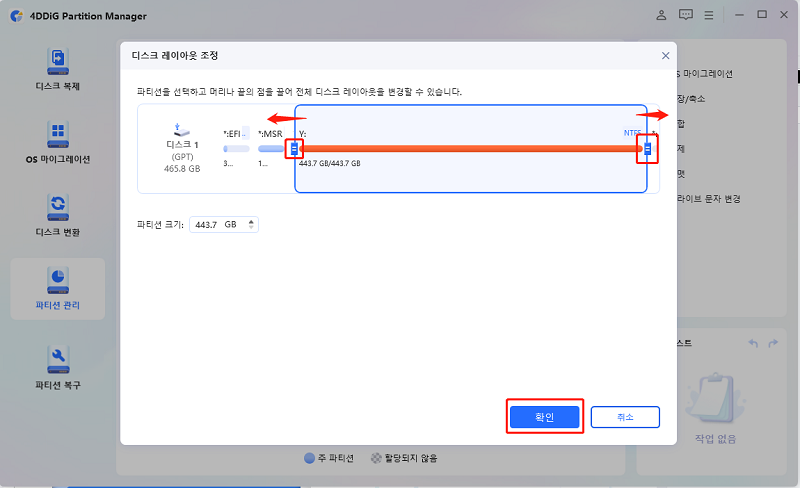
-
대기중인 작업이 작업 리스트에 추가될 것입니다. '1개의 작업 실행'을 클릭하고 '확인'을 눌러서 작업을 수행합니다.
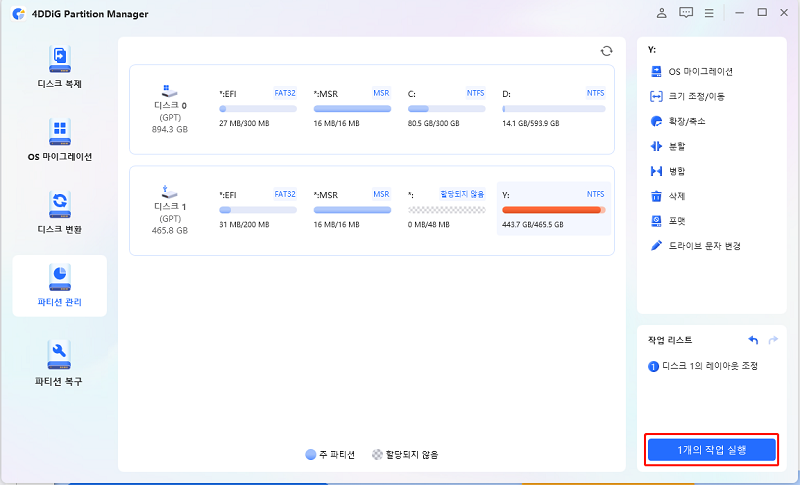
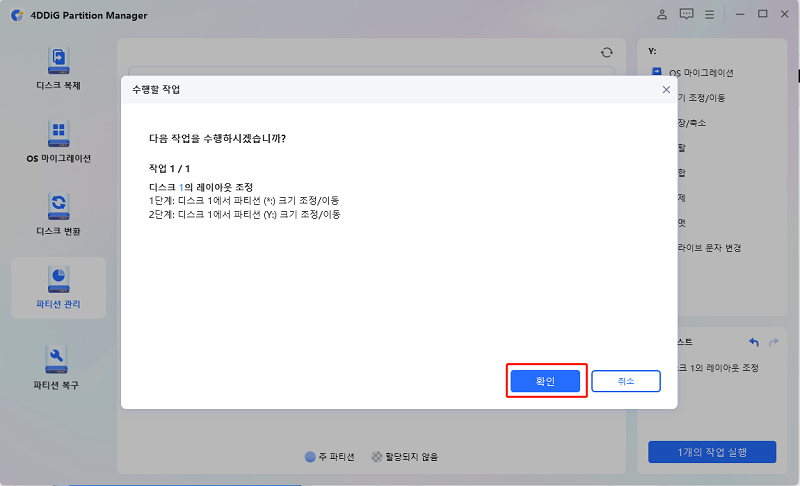
-
파티션 확장 절차는 여러분이 추가하고 싶은 공간의 크기에 따라 완료되는 시간이 달라질 것입니다. 데이터 손실이나 손상을 피하기 위해서는, 절차가 완료되기 전에 프로그램을 닫지 마세요.
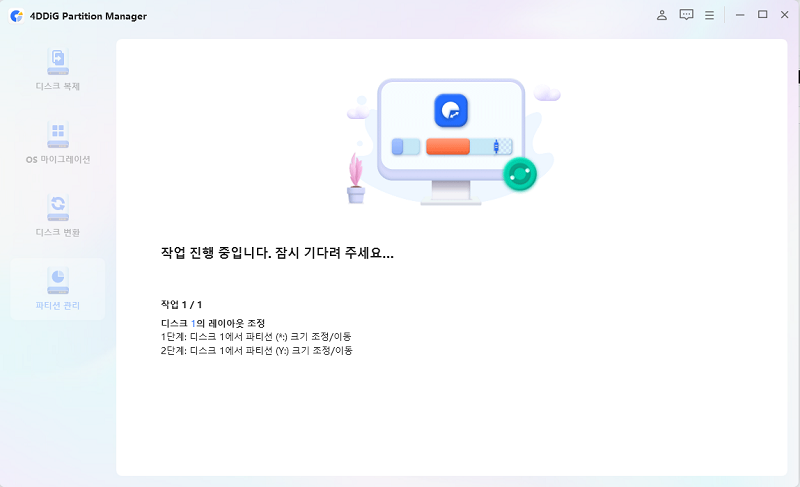
-
파티션이 성공적으로 확장되면 '완료'를 클릭합니다.
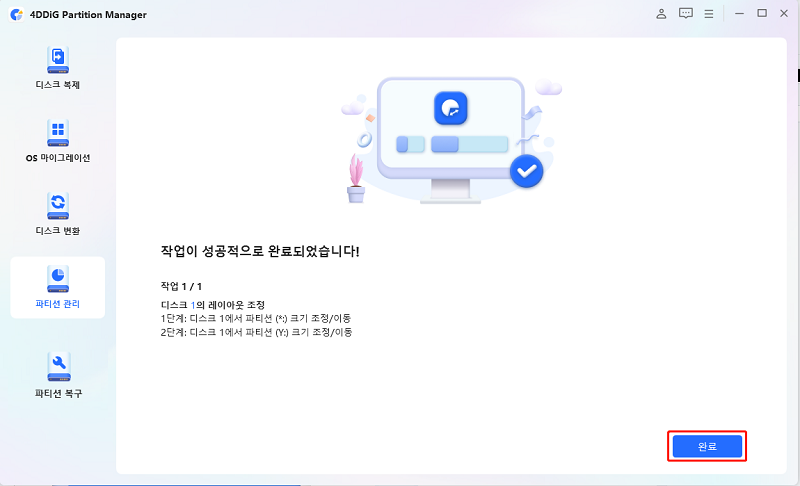
결론
게임용 컴퓨터 저장공간은 게임을 원활하고 쾌적한 환경에서 진행하기 위해서는 매우 중요합니다. 최신 게임의 경우 고화질 그래픽과 더욱 큰 데이터 공간이 필요하며 다양한 게임과 데이터를 저장하기 위해서는 1TB 이상의 SSD가 필요합니다.
SSD 가격 때문에 부담이 된다면 SSD와 HDD의 조합을 이용해 빠른 시스템 반응 속도 그리고 대용량 저장 공간의 이점을 동시에 활용할 수 있습니다.
컴퓨터의 저장공간을 제대로 이용하기 위해서는 포디딕 파티션 관리 프로그램 파티션 관리 소프트웨어를 이용하는 것을 추천 드립니다. 이 프로그램은 복잡한 파티션 관리 작업을 쉽게 처리하여 컴퓨터의 저장 공간을 효율적으로 확장 및 관리가 가능합니다.
초보자도 4DDiG Partition Manager (포디딕 파티션 매니저) 프로그램을 이용하면 데이터의 손실 위험 없이 운영 체제나 데이터를 안전하게 관리하며 저장 공간을 최적화하는데 도움이 됩니다.